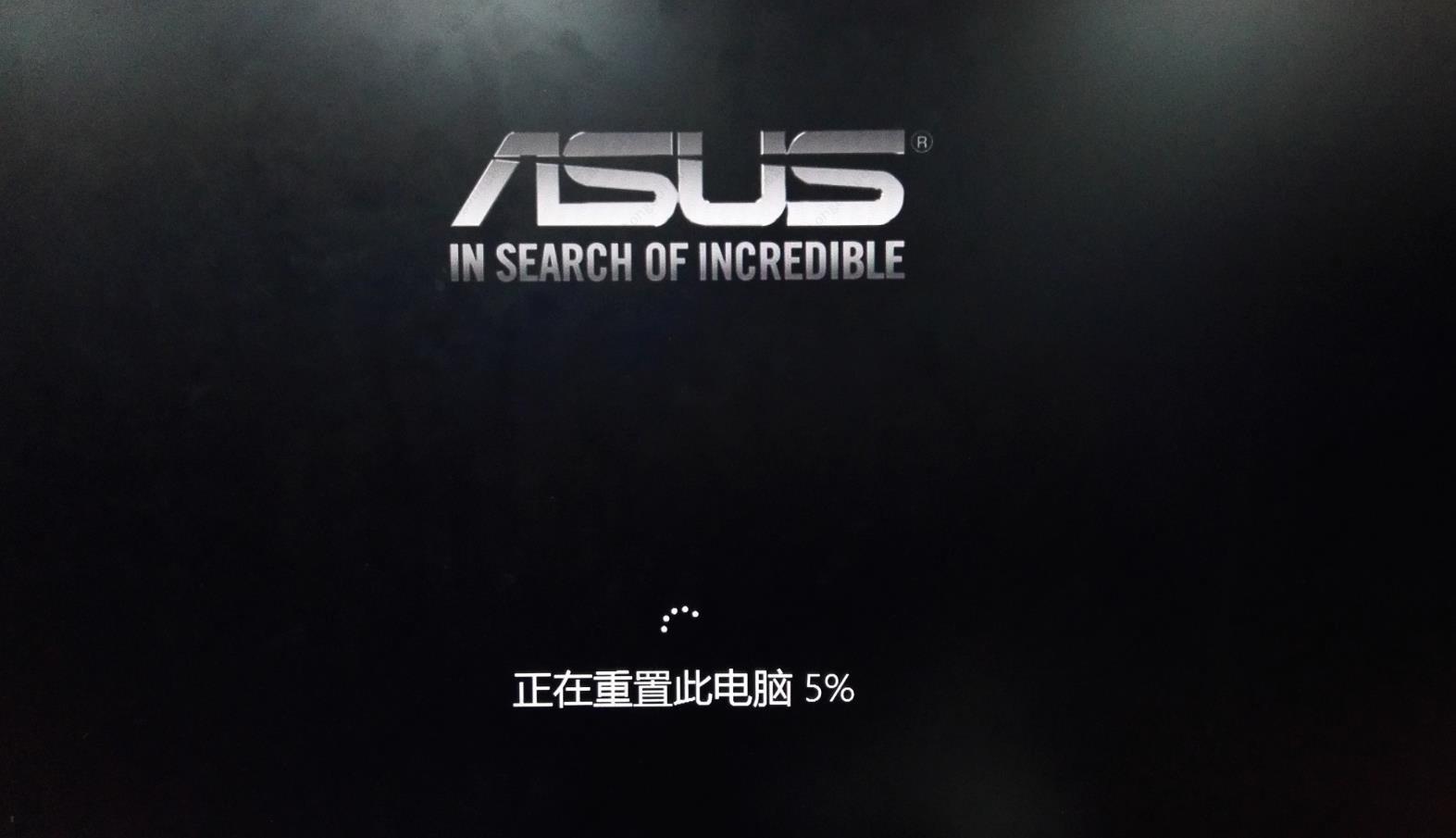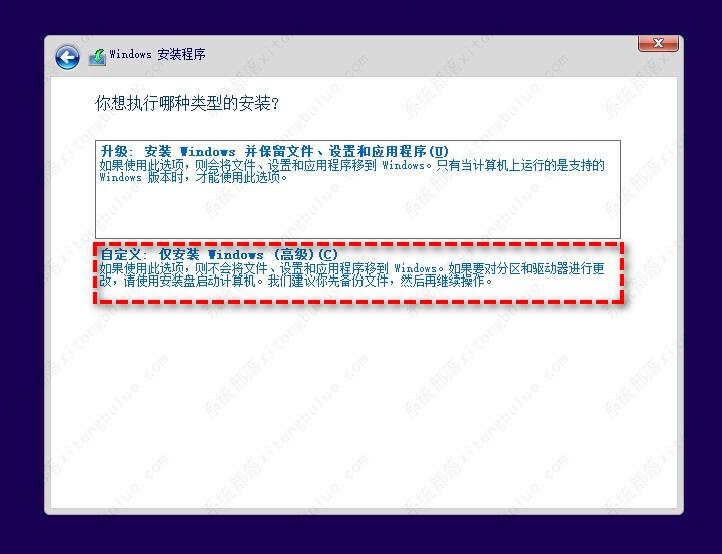解决Win10/11重置此电脑卡在99%的6种方法
当电脑运行不正常时,有些人会选择使用“重置此电脑”。但是事实证明这个功能很容易操作失败,许多人抱怨他们在使用这个功能时出现错误,比如重置卡在正在重置此电脑99%一天。这很有可能是硬件驱动出现了问题或Windows安装程序出错而导致。不用担心,本文为你提供了6种不同的方法来解决重置系统卡死的问题。
如何解决Windows 10/11正在重置此电脑卡死的问题?
如果你不知道电脑重置卡住了怎么办,请继续往下阅读,这里向你介绍了6个解决该问题的方法,一起来看看。
目录
- 如何解决Windows 10/11正在重置此电脑卡死的问题?
- 解决方案一、等待几个小时
- 解决方案二、禁用Internet连接
- 解决方案三、更改BIOS设置
- 解决方案四、使用启动修复
- 解决方案五、从镜像备份中还原
- 解决方案六、全新安装Windows
-
总结
解决方案一、等待几个小时
当Windows 10/11重置系统卡死时,请耐心等待。各种因素可能导致暂时卡住,你可以查看硬盘的指示灯是否闪烁,如果闪烁则说明重置还在进行中。
有一些用户反馈说,整个重置过程可能持续几个小时。你可以不关电脑让它通宵运行,确保重置完成。
解决方案二、禁用Internet连接
下载更新时,可能会使你的电脑卡住。你可以禁用Internet连接来解决重置卡在1%、24%、62%、64%、66%、99%的问题。简单的方法是断网,拔掉网线或关掉无线路由器。
解决方案三、更改BIOS设置
某些BIOS功能可能会干扰系统并导致Windows 10/11正在重置此电脑卡死。你可以打开BIOS并进行以下操作:
1、禁用Secure Boot。
2、启用Legacy Boot。
3、启用CSM(如果此项可选)。
4、启用USB boot。
5、将可引导光盘/USB drive设置为优先启动项。
F10保存更改,启动电脑,然后再次尝试重置此电脑。
解决方案四、使用启动修复
1、将Windows 10/11安装文件下载到DVD或USB设备上。
2、进入BIOS并将DVD或USB设备设置为优先启动项。
3、启动到Windows安装界面,选择“修复计算机”。
4、然后点击高级选项》疑难解答,然后点击“开始修复”。
然后,按照提示进行操作,完成后即可解决重置系统卡死这个问题。
解决方案五、从镜像备份中还原
除了“重置此电脑”外,如果遇到系统问题,还可以从镜像备份中进行系统还原,还原到之前没问题时的状态。所以,当重置系统卡死时,也可以通过这个办法来解决。
当你处于重置导致的黑屏时,如果你有一个带系统镜像文件的U盘,那可以轻松的将电脑恢复,并正常运行。从备份中还原系统,请参考以下步骤。
当电脑不能正常启动到桌面时,可以转到WinRE进行还原。疑难解答》高级选项》系统镜像恢复。然后按照说明进行恢复。
解决方案六、全新安装Windows
如果之前没有做过系统备份,想要系统恢复正常,那只能重装系统。但你可以先将系统备份到U盘以避免数据丢失。
1、下载Windows 10/11镜像文件,并制作启动U盘。
2、制作完成后。将启动U盘连接到电脑,然后重启电脑。
3、在电脑启动时按F2或F12或Del进入BIOS并修改优先启动项为U盘。
4、当要求选择Windows 10/11安装类型时,选择“自定义:仅安装Windows”。等待完成即可。
总结
这是解决“Windows 10/11正在重置此电脑卡死”问题的6种方法。为了保护数据安全,请记住:数据无价,请养成备份的好习惯。
相关文章
- 解锁 Windows 11 版本 25H2 中的新功能方法
- Windows 11 25H2 创建本地账号最简单的方法
- 抢先体验与升级Windows11 25H2最新版技巧
- 如何关闭推送Windows11上Xbox Game Pass广告
- 2025最好用的Win11 24H2系统推荐
- Win11/10蓝屏死机详尽修复指南
- Win11运行无边框窗口游戏切换不显示任务栏
- 如何在Win11安全中心添加排除项-在安全中心添加排除项的方法
- 四种方法教会你Win11屏幕放大缩小
- Win11如何查看office版本-Win11查看office版本的方法
- Win11不能玩植物大战僵尸怎么办-玩不了植物大战僵尸的解决方法
- Win11系统xbox录制不了怎么办-Win11xbox录制不了的解决方法
- Win11系统xbox网络修复在哪-Win11xbox网络修复的位置
- Win11如何禁止显卡驱动更新-Win11关闭显卡驱动更新的方法
- Win11华硕电脑怎么在bios中设置固态硬盘启动
- Win11如何打开fps显示-Win11系统显示帧数的方法
热门教程
win11关闭windows defender安全中心的四种方法
2Win11如何关闭Defender?Windows11彻底关闭Defender的3种方法
3win10不显示视频缩略图的两种解决方法
4win11任务栏怎么显示网速?win11任务栏显示实时网速的方法
5win10关闭许可证即将过期窗口的方法
6win11怎么切换桌面?win11切换桌面的四种方法
7win11忘记pin无法开机的三种最简单办法
8Win11移动热点不能用怎么办?移动热点不工作怎么办?
9安装NET3.5提示0x800f0950失败解决方法
10Win11如何打开预览窗格?Win11显示预览窗格的方法
装机必备 更多+
重装教程
大家都在看